集成 TiDB Cloud 与 Airbyte
Airbyte 是一个开源的数据集成引擎,用于构建提取、加载、转换(ELT)流程,并将你的数据整合到数据仓库、数据湖和数据库中。本文档介绍了如何将 Airbyte 连接到 TiDB Cloud,作为数据源或目标端。
部署 Airbyte
你可以通过几个简单的步骤在本地部署 Airbyte。
在你的工作环境中安装 Docker。
克隆 Airbyte 源代码。
git clone https://github.com/airbytehq/airbyte.git && \ cd airbyte通过 docker-compose 运行 Docker 镜像。
docker-compose up
当你看到 Airbyte 的横幅时,可以使用用户名(airbyte)和密码(password)访问 http://localhost:8000 的 UI。
airbyte-server | ___ _ __ __
airbyte-server | / | (_)____/ /_ __ __/ /____
airbyte-server | / /| | / / ___/ __ \/ / / / __/ _ \
airbyte-server | / ___ |/ / / / /_/ / /_/ / /_/ __/
airbyte-server | /_/ |_/_/_/ /_.___/\__, /\__/\___/
airbyte-server | /____/
airbyte-server | --------------------------------------
airbyte-server | Now ready at http://localhost:8000/
airbyte-server | --------------------------------------
设置 TiDB 连接器
方便的是,将 TiDB 作为数据源和目标端的设置步骤是相同的。
在侧边栏点击 Sources 或 Destinations,选择 TiDB 类型以创建新的 TiDB 连接器。
填写以下参数。
- Host: 你的 TiDB Cloud 集群的 endpoint
- Port: 数据库的端口
- Database: 你想要同步数据的数据库
- Username: 访问数据库的用户名
- Password: 用户名对应的密码
你可以在集群的连接对话框中获取这些参数值。要打开该对话框,请进入项目的 Clusters 页面,点击目标集群名称进入其概览页,然后点击右上角的 Connect。
启用 SSL Connection,并在 JDBC URL Params 中将 TLS 协议设置为 TLSv1.2 或 TLSv1.3。
注意:
- TiDB Cloud 支持 TLS 连接。你可以在 TLSv1.2 和 TLSv1.3 中选择 TLS 协议,例如,
enabledTLSProtocols=TLSv1.2。 - 如果你希望通过 JDBC 禁用到 TiDB Cloud 的 TLS 连接,需要在 JDBC URL Params 中专门设置 useSSL 为
false并关闭 SSL 连接,例如,useSSL=false。 - TiDB Cloud Serverless 仅支持 TLS 连接。
- TiDB Cloud 支持 TLS 连接。你可以在 TLSv1.2 和 TLSv1.3 中选择 TLS 协议,例如,
点击 Set up source 或 destination 完成连接器的创建。下图展示了将 TiDB 作为数据源的配置示例。
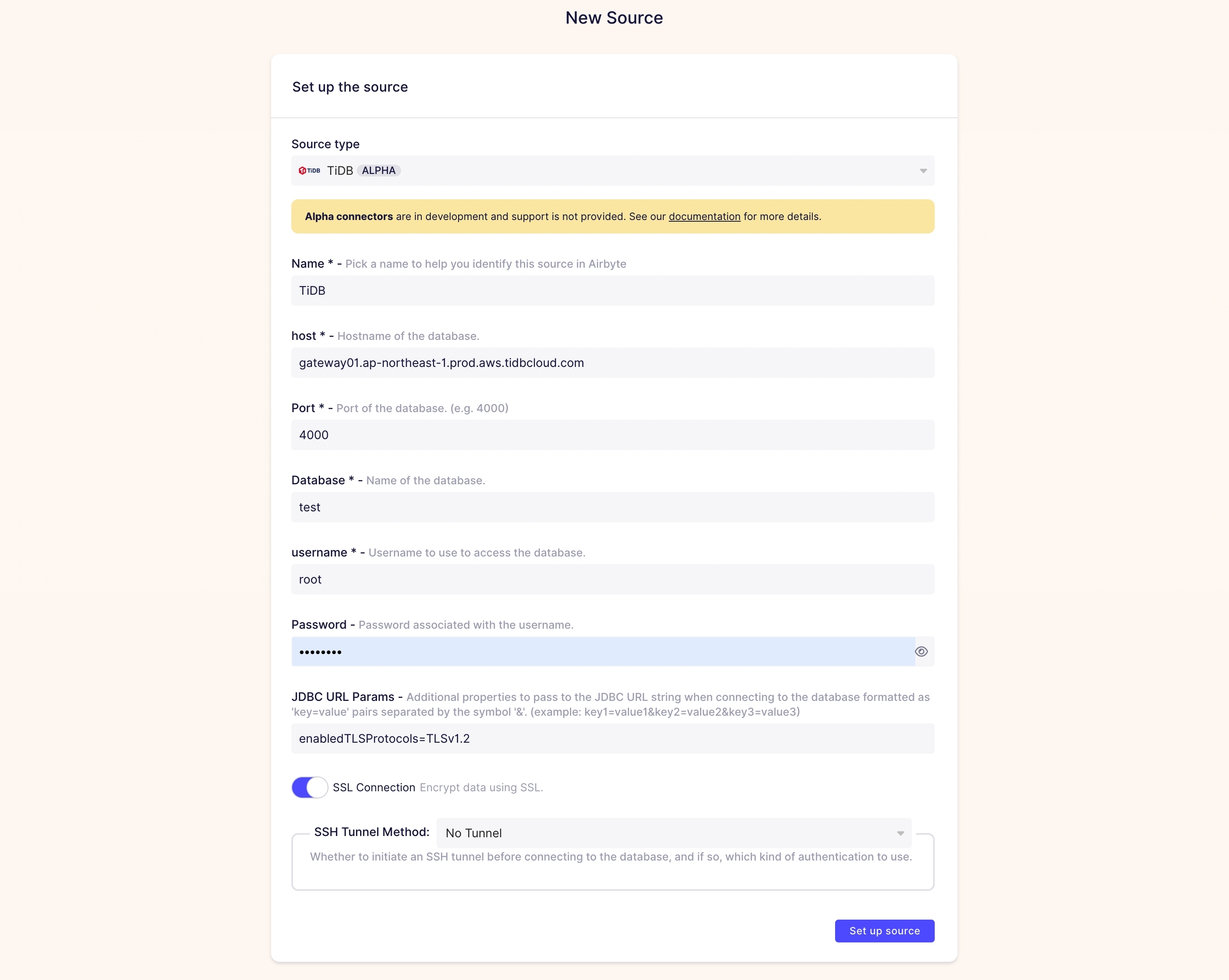
你可以使用任意组合的数据源和目标端,例如 TiDB 到 Snowflake,或 CSV 文件到 TiDB。
关于 TiDB 连接器的更多细节,请参阅 TiDB Source 和 TiDB Destination。
设置连接
在设置好数据源和目标端后,你可以构建并配置连接。
以下步骤以 TiDB 同时作为数据源和目标端为例。其他连接器可能有不同的参数。
在侧边栏点击 Connections,然后点击 New Connection。
选择之前建立的数据源和目标端。
进入 Set up 连接面板,并为连接创建一个名称,例如
${source_name} - ${destination-name}。将 Replication frequency 设置为 Every 24 hours,表示该连接每天同步一次数据。
将 Destination Namespace 设置为 Custom format,并将 Namespace Custom Format 设置为 test,以将所有数据存储在
test数据库中。选择 Sync mode 为 Full refresh | Overwrite。
提示:
TiDB 连接器支持 增量同步和全量刷新同步。
- 在增量模式下,Airbyte 只读取自上次同步作业以来新增的源端记录。首次使用增量模式同步等同于全量刷新模式。
- 在全量刷新模式下,Airbyte 每次同步任务都会读取源端的所有记录并复制到目标端。你可以为 Airbyte 中每个名为 Namespace 的表单独设置同步模式。
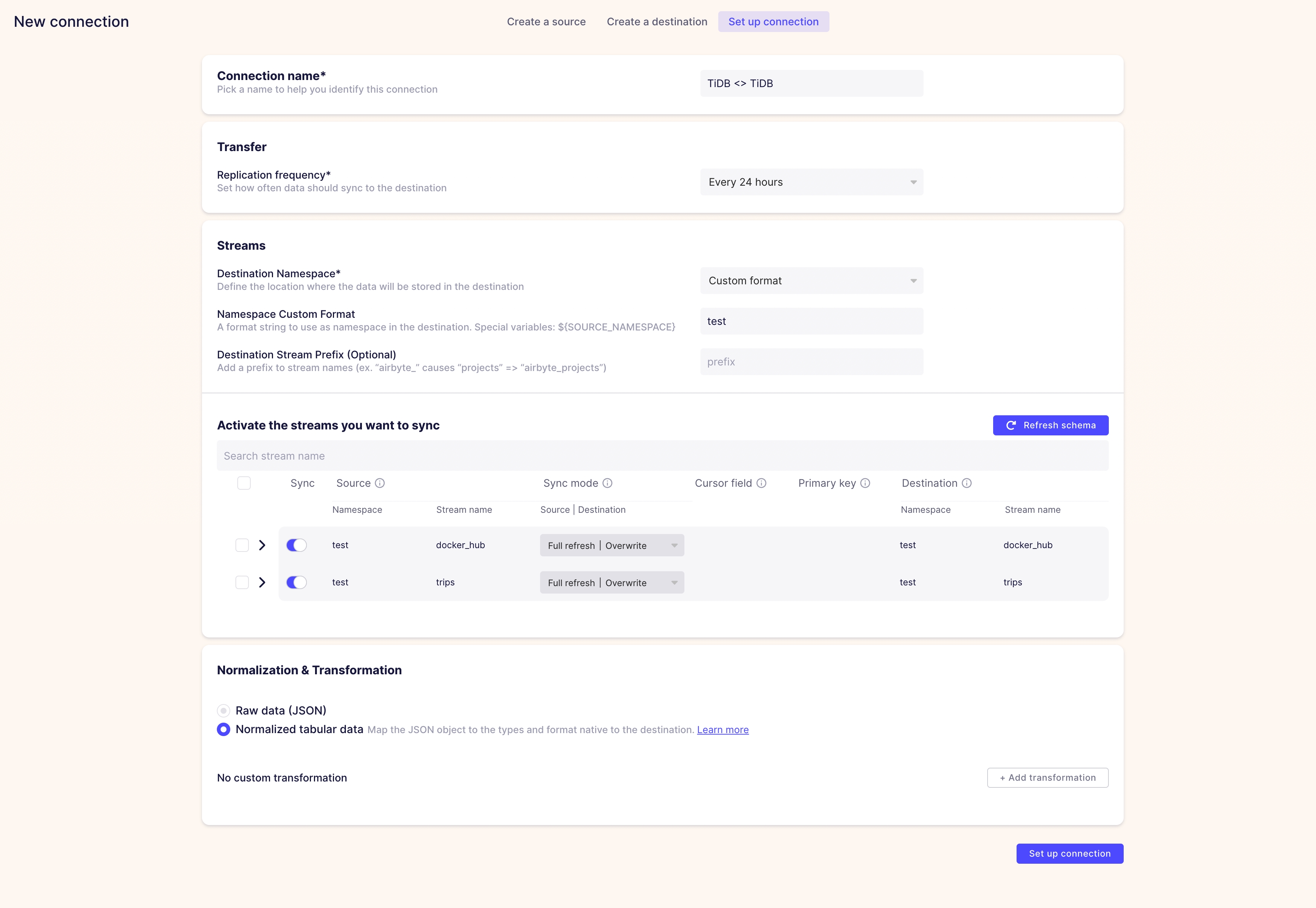
将 Normalization & Transformation 设置为 Normalized tabular data 以使用默认的标准化模式,或者你也可以为你的作业设置 dbt 文件。关于标准化的更多信息,请参考 Transformations and Normalization。
点击 Set up connection。
连接建立后,点击 ENABLED 激活同步任务。你也可以点击 Sync now 立即同步。
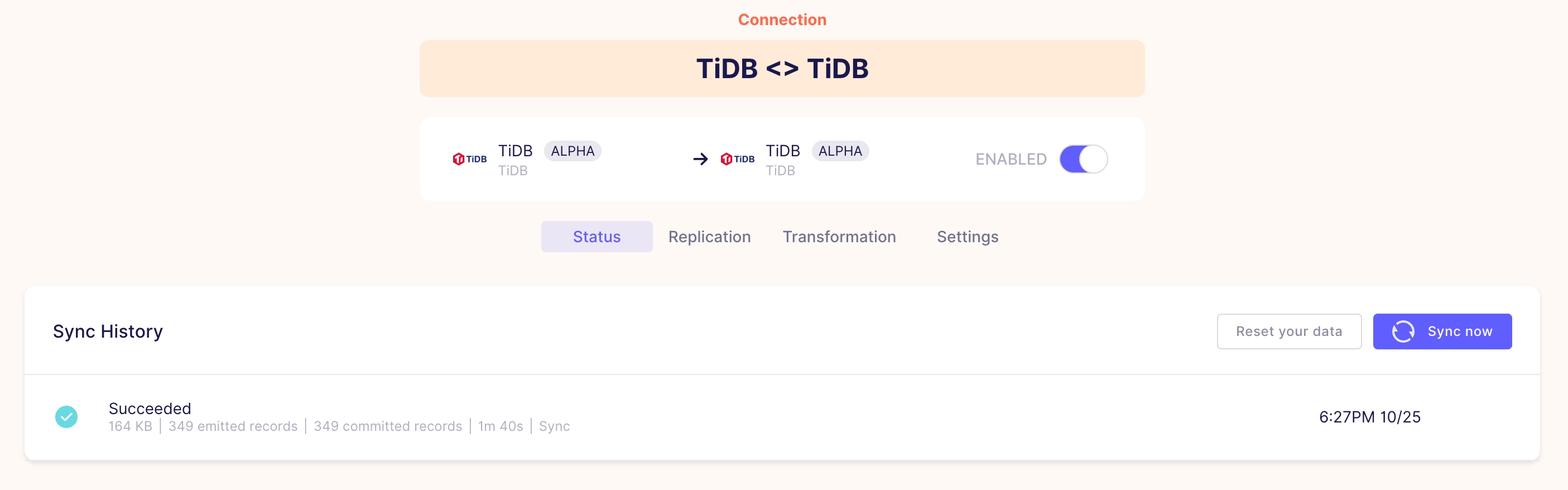
限制
- TiDB 连接器无法使用 TiCDC 提供的变更数据捕获(CDC)功能。增量同步是基于游标机制实现的。
- 在默认标准化模式下,TiDB 目标端会将
timestamp类型转换为varchar类型。这是因为 Airbyte 在传输过程中将 timestamp 类型转换为字符串,而 TiDB 不支持cast ('2020-07-28 14:50:15+1:00' as timestamp)。 - 对于某些大型 ELT 任务,你需要在 TiDB 中增加 事务限制 的相关参数。